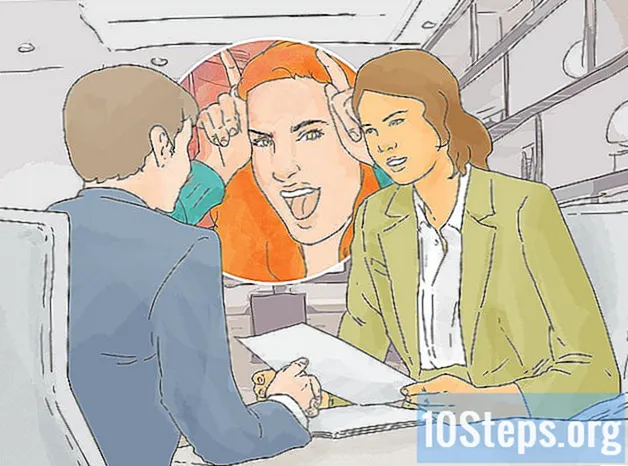Autors:
Sharon Miller
Radīšanas Datums:
26 Janvārī 2021
Atjaunināšanas Datums:
18 Maijs 2024

Saturs
Dažos gadījumos jums var būt grūtības izdzēst failu no datora vai Mac, jo fails ir klasificēts kā tikai lasāms. Mainot šī faila veida atribūtus, tos var viegli izdzēst operētājsistēmā Windows vai Mac OS X.
Soļi
1. metode no 4: Izmantojiet izvēlni Rekvizīti, lai izdzēstu tikai lasāmo atribūtu
Ar peles labo pogu noklikšķiniet uz faila programmā Windows Explorer.
Parādītajā izvēlnē izvēlieties "Properties".

Izvēlnes opcijā “Rekvizīti” noņemiet atzīmi no izvēles rūtiņas blakus “tikai lasāms”.- Ja rūtiņa ir atzīmēta un pelēka, fails tiek izmantots vai jums nav atļauts to mainīt.
- Aizveriet visas programmas, kurās tiek izmantots fails. Ja nepieciešams, piesakieties kā administrators, lai iegūtu atļauju mainīt failu.
- Dzēsiet failu.
2. metode no 4: izmantojiet komandu Attrib, lai atspējotu tikai lasāmo atribūtu
Noklikšķiniet uz Sākt un atlasiet Palaist. Ja neredzat komandu Palaist, noklikšķiniet uz Visas programmas> Piederumi> Palaist.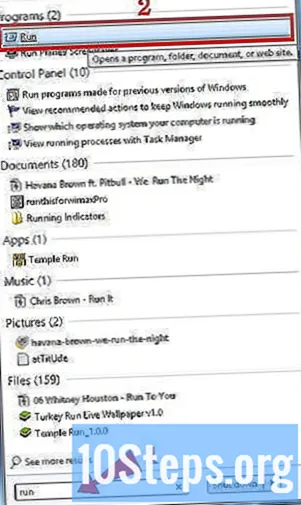
- Noņemiet atribūtu Tikai lasāms un iestatiet atribūtu Sistēma. Ievadiet šādu komandu:
- attrib -r + s disks:

Piemēram, lai pārbaudītu mapi, ierakstiet attrib -r + s c: tests
- attrib -r + s disks:
- Dzēsiet failu.
3. metode no 4: dzēsiet tikai lasāmus failus no MAC OS X, izmantojot Finder
- Atveriet meklētāju. Atrodiet failu, kuru vēlaties izdzēst, un noklikšķiniet, lai to iezīmētu.
- Noklikšķiniet uz Fails, izvēlnes Finder augšdaļā atlasiet Iegūstiet informāciju.
- Sadaļā Kopīgošana un atļaujas atlasiet opciju "Privilēģija".
- Noklikšķiniet uz izvēles rūtiņas blakus Īpašnieks. Iestatiet faila statusu uz Lasīt un rakstīt.
- Dzēsiet failu.
4. metode no 4: dzēsiet tikai lasāmus failus no Mac OS X, izmantojot Terminal
- Atlasiet Applications> Utilities> Terminal.
- ierakstiet to CD
. Piemēram, ja vēlaties pielāgot dokumentu mapē esošā faila atļaujas, ievadiet CD dokumenti. - Ievadiet komandu ls -l lai mapes saturu skatītu garā formātā. Atļaujas tiek parādītas kreisajā kolonnā.
- ierakstiet to chmod u + rwx "faila nosaukums" piešķirt lasīšanas, rakstīšanas un izpildes atļaujas. Aizveriet termināli.
- Atrodiet un izdzēsiet failu.
Padomi
- Operētājsistēmā Mac OS X faila atļaujas var iestatīt veselām grupām. Tikai lasāmus failus citi tīkla lietotāji var pārveidot vai izdzēst, ja dodat viņiem piekļuvi to darīt.
- Ja joprojām nevarat izdzēst tikai lasāmu failu Windows datorā, izmēģiniet tādu utilītprogrammu kā MoveOnBoot, Delete FXP Files, Delinv vai Unlocker.
Brīdinājumi
- Atsevišķu tikai lasāmu failu izslēgšana var izraisīt noteiktu programmu nepareizu darbību. Pirms izlemjat to izdzēst, noteikti izpētiet faila darbību.
Nepieciešamie materiāli
- PC vai Mac
- Windows vai Mac OS X